世上最全的WordPress插件安装方法
WordPress插件安装方式有三种,虽然大同小异,但由于是基础文章,还是会详细的说明,毕竟现在还会有一些新手不知道如何安装WordPress插件。
插件是WordPress必不可少的,WordPress的强大功能,有一些是需要插件实现的。
一,通过管理后台安装WordPress插件。
WordPress博客登陆地址一般情况是:http://domain/wp-admin,拿Wopus的来说,就是http://wopus.org/wp-admin。
登陆之后,找到 插件 模版,并点击 新插件,在右侧的页面里,可以看到一些常用的插件标签,也可以搜索插件。
把想要安装的插件名称放在搜索栏里,点击搜索,找到对应的插件,这里以 Google XML Sitemap为例:
点击安装,在弹出的窗口中点击 立即安装 。然后是等待插件的安装,最后点击 启用 。
到这里,管理后台安装插件就完成了。
二,通过 管理后台上传插件。
有些插件,并没有被WordPress官方插件目录(http://wordpress.org/extend/plugins)收录,我们只能到插件作者的博客上,下载插件,然后可以通过后台的插件目录上传功能,上传并激活插件。
点击 即可安装 ,上传成功之后,点击 启用。
注意事项:有些朋友上传之后,在点击 启用之后会出现错误,原因主要是两个方面的,一个是插件版本和当前使用的WordPress程序版本不兼容;另一个原因是,插件的目录结构是:插件名称>插件文件。不能是:插件名称>插件名称>插件文件。有时候安装主题,出现问题,也是这样。
三,通过FTP上传插件到插件目录安装插件。
Wopus一直以来都推荐各位使用Filezilla作为FTP工具(介绍及教程)。
关于FTP,也需要各位注意,FTP工具是有固定端口的,是 21。
通过FTP传输插件,大多数朋友主要是不知道该传到哪个目录。
由于WordPress的目录结构非常规范,插件都存放在一个目录里,详细的路径是:/public_html/wp-content/plugins。
上传之后,登陆 管理后台,点击 插件 模版,就可以看到,上传的插件已经在未启用的列表里了。
再点击启用,即可。
这里也有一个目录结构的问题。
到这里,就介绍完毕了插件的三种安装方式,但现在,越来越多的插件,都有管理设置页面,所以,在启用插件之后,需要注意,是否有提示需要多一些相应的设置。






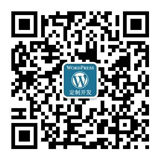 客服微信
客服微信
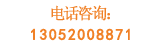
还没有任何评论,你来说两句吧